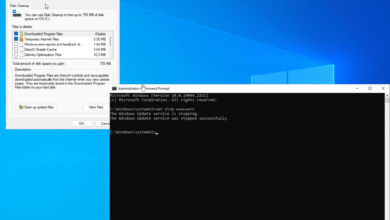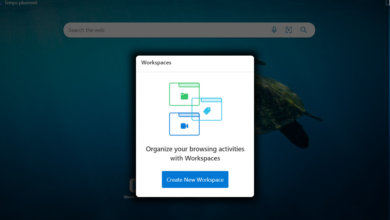Cómo volver a cambiarlo
- Con la actualización de Outlook del Canal 2207, la barra de navegación se mueve desde la parte inferior izquierda para aumentar la accesibilidad.
- Si no le gusta el cambio, Microsoft agregará una opción temporal para deshacer la diferencia con el lanzamiento. Para aquellos que buscan cambiarlo hoy, hay bastantes opciones disponibles.
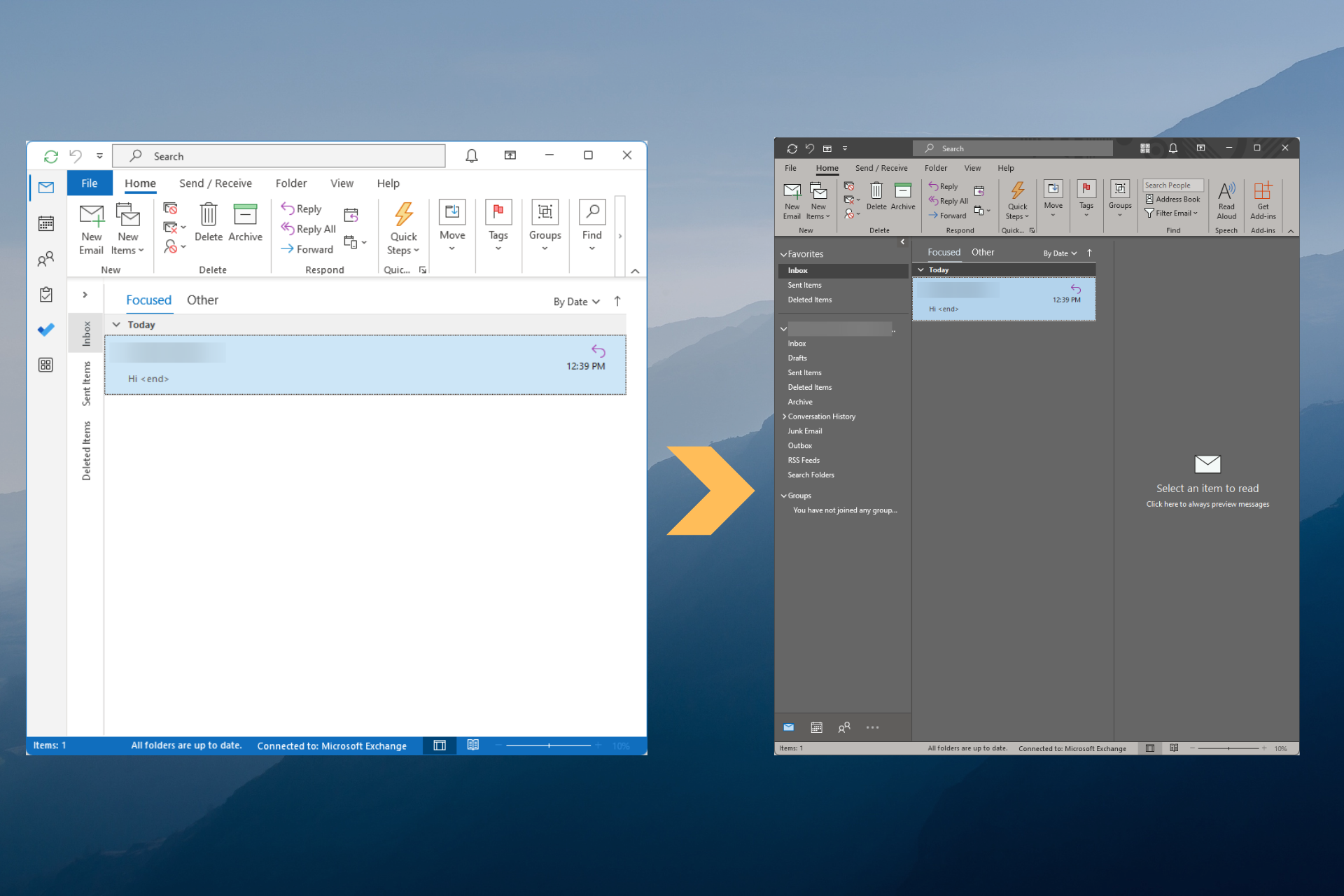
XINSTALAR HACIENDO CLIC EN DESCARGAR ARCHIVO
Microsoft movió la barra de navegación de Outlook hacia la izquierda para que se pareciera a la interfaz de otras aplicaciones de Office. Sin embargo, varios usuarios impugnaron la decisión y expresaron su enfado. Si eres uno de ellos, no te preocupes, tenemos la solución.
Esta guía analiza todas las soluciones posibles para llevar la barra de navegación de Outlook al final. ¡Vamos a empezar!
¿Qué puedo hacer si la barra de navegación de Outlook se mueve hacia la izquierda?
1. Deshabilite el botón Próximamente Pruébelo ahora
- Inicie Outlook y deshabilite Próximamente Pruébalo ahora opción.
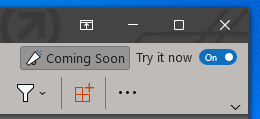
- Outlook buscará fechas para reiniciar; hacer clic Sí.
2. Abre Outlook en modo seguro
- Ubica el lanzador, mantén presionado Control luego haga doble clic en ella para iniciar Outlook en Modo seguro.
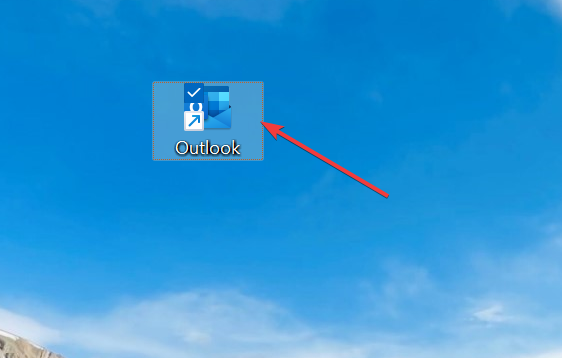
- Hacer clic Sí en el aviso.
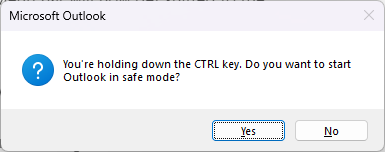
- Outlook ahora estará en modo seguro y la barra de navegación volverá a la parte inferior.
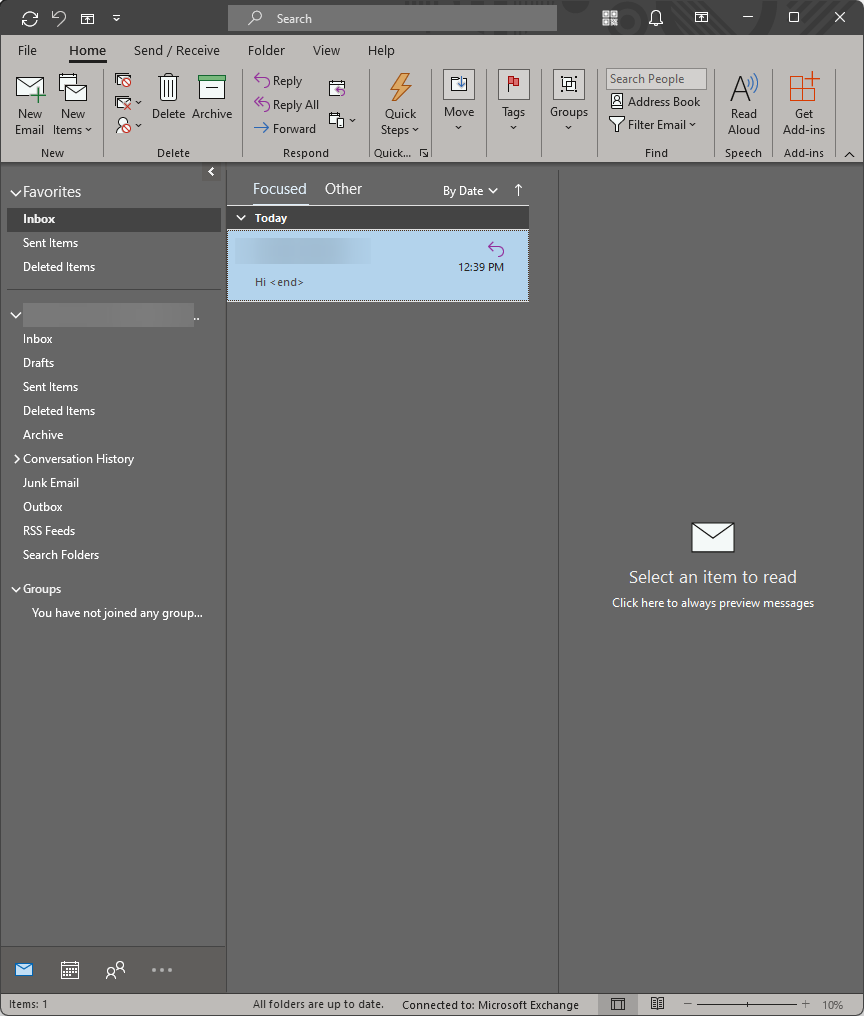
Aunque este es un método efectivo para mover la barra de navegación de Outlook hacia abajo, para obtener resultados más concretos, vaya a la siguiente solución.
3. Usa el Editor del Registro
NOTA
Antes de realizar cualquier cambio, se recomienda hacer una copia de seguridad de sus archivos de registro. Para hacer esto, vaya a Archivoentonces presione Exportar. Ahora guarde el archivo .reg en una ubicación accesible.
3.1 Si Microsoft.Office.Outlook.Hub.HubBar está presente
- la prensa ventanas + R abrir Correr consola, chico regeditary golpear ingresar.
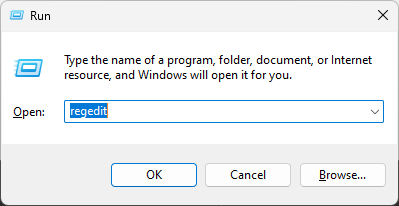
- Siga el camino mencionado a continuación:
HKEY_CURRENT_USERSoftwareMicrosoftOffice16.0CommonExperimentEcsOverrides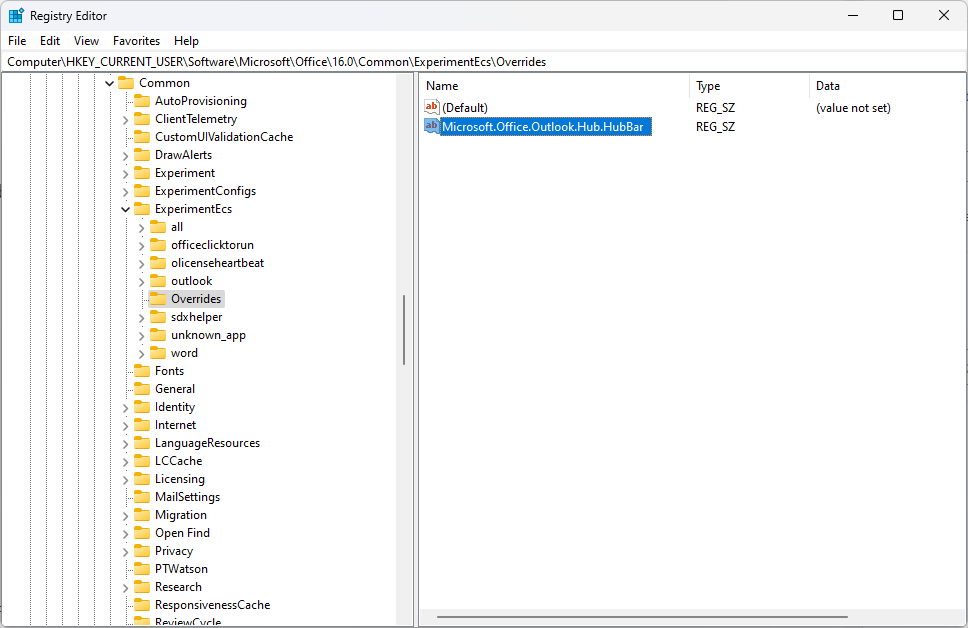
- Buscar y hacer doble clic Microsoft.Office.Outlook.Hub.HubBar Cadena y editarlo Datos valiosos A Falso.
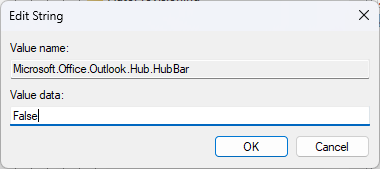
- Ahora, reinicie Outlook para que los cambios surtan efecto.
3.2 Si Microsoft.Office.Outlook.Hub.HubBar no está presente
- Lanzamiento Redactor del Registroy navegue a la siguiente ruta:
HKEY_CURRENT_USERSoftwareMicrosoftOffice16.0CommonExperimentEcsOverrides - Haga clic derecho en Cancelar y seleccione Nuevoentonces escoge Valor de cadena.
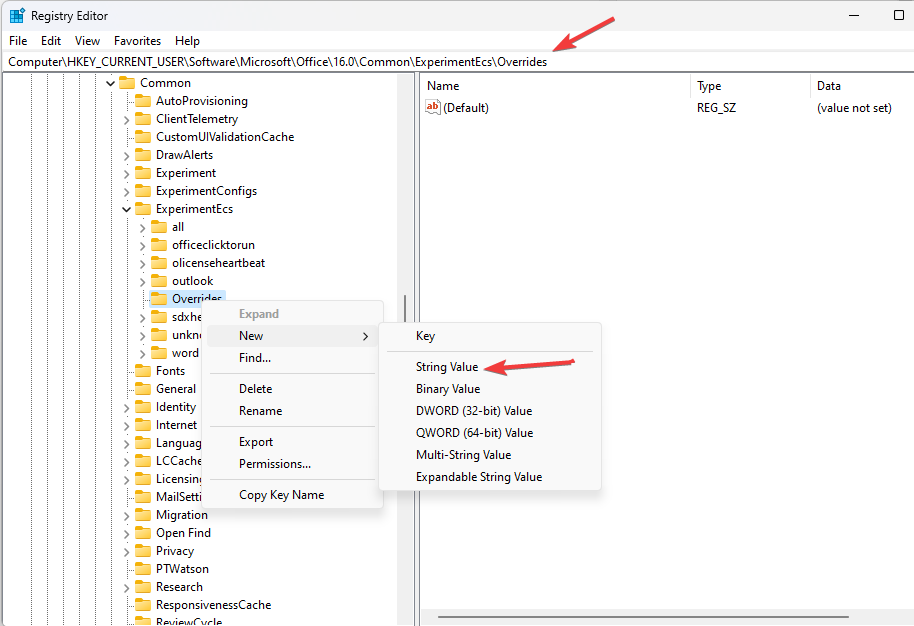
- nombre, Microsoft.Office.Outlook.Hub.HubBar.
- Haga doble clic en él, modificar Datos valiosos A Falsoy guarde los cambios.
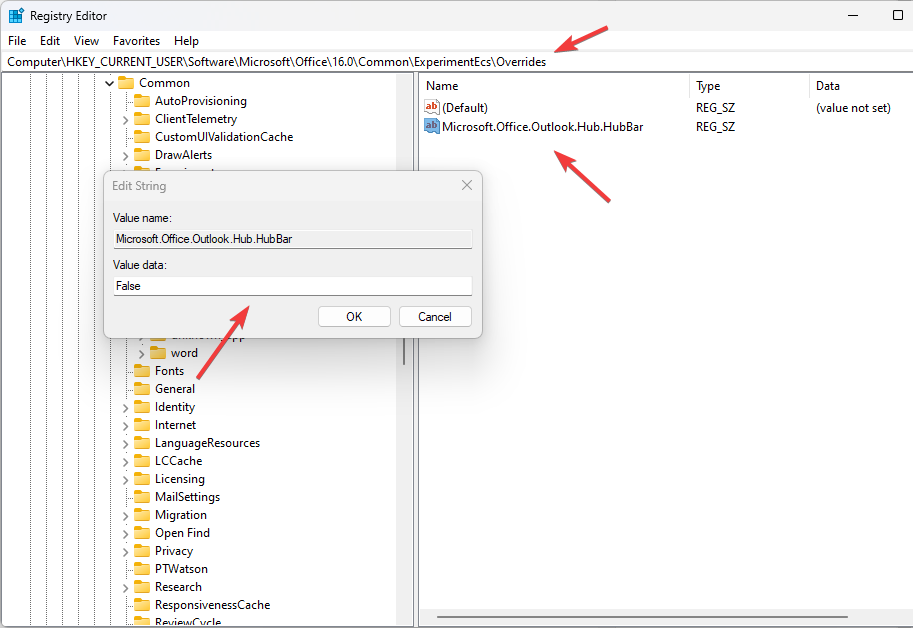
- Si se está ejecutando Outlook, ciérrelo y luego reinicie el programa para que los cambios sean visibles.
Estos son los pasos para llevar la barra de navegación de Microsoft Outlook de izquierda a abajo. Si no desea realizar cambios en el Registro, espere la actualización de Microsoft.
Además, si está buscando una alternativa, consulte los mejores clientes de correo electrónico que funcionan con Office 365.
Si tiene alguna pregunta o desea enviar comentarios, envíe un comentario en la sección a continuación.
¿Aún tienes problemas? Solucionarlos con esta herramienta:
PATROCINADO
Si los consejos anteriores no resolvieron su problema, su computadora puede estar experimentando problemas más profundos con Windows. Recomendamos descargar esta herramienta de reparación de PC (altamente calificada en TrustPilot.com) para solucionarlos fácilmente. Después de la instalación, haga clic en el botón Empezar a escanear botón y luego presione Arreglar todo.
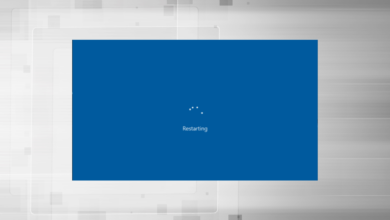
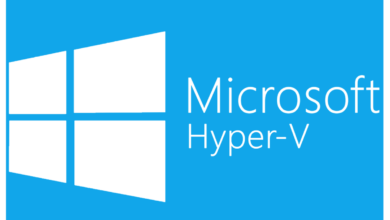
![Photo of Cómo instalar Road Rash en Windows 10 [Full Guide]](https://kdkick.com/wp-content/uploads/2023/07/Como-instalar-Road-Rash-en-Windows-10-Full-Guide-390x220.jpg)